- FXONの特徴
-
サービス/商品サービス/商品サービス/商品

FXONが為替ブローカーとして提供している、リテール向け取引条件やプラットフォーム、取引可能な商品などを詳しくご案内しています。
close close

-
お客様サポートお客様サポートお客様サポート

口座開設方法や取引ツールの使い方、ヘルプデスクのQA集など、お客様向けサポート情報を掲載しています。
MetaTrader4/5 ご利用ガイド MetaTrader4/5 ご利用ガイド MetaTrader4/5 ご利用ガイド
メタトレーダーのインストール・操作方法をどこよりも詳しく解説。
よくある質問 よくある質問 よくある質問
お困り事はなんですか?あらゆる答えがここにある。
新着情報 新着情報 新着情報
運営会社・ライセンス 運営会社・ライセンス 運営会社・ライセンス
サイトマップ サイトマップ サイトマップ
お問い合わせ お問い合わせ お問い合わせ
一般・個人情報・プライバシーに関するお問い合わせ。
close close

- プロモーション
- トレーダーズマーケット
- パートナー
-
close close
FXONが為替ブローカーとして提供している、リテール向け取引条件やプラットフォーム、取引可能な商品などを詳しくご案内しています。
口座開設方法や取引ツールの使い方、ヘルプデスクのQA集など、お客様向けサポート情報を掲載しています。
メタトレーダーのインストール・操作方法をどこよりも詳しく解説。
お困り事はなんですか?あらゆる答えがここにある。
一般・個人情報・プライバシーに関するお問い合わせ。
トレードに役立つ情報や、マーケット情報を掲載しています。トレーダー同士の取引実績ポートフォリオもご覧いただけます。


この記事は:
に公開されています
に更新されています
MetaTrader4(MT4)/MetaTrader5(MT5)では、保有しているポジションの内、一部を部分決済することができます。一部だけを利益確定したり、損切りしたりする際にご利用いただけます。
ここでは、MT4/MT5の部分決済の仕方について説明します。
MT4/MT5のそれぞれの説明はタブ切替でご確認いただけます。
手順1
部分決済は、ターミナル・チャート上の2か所から行うことができます。
ターミナルから部分決済する方法
ターミナル内の「取引」タブをクリックし、部分決済を行うポジション上でダブルクリックします。


または、部分決済を行うポジション上で右クリックし、メニュー一覧より「注文変更または取消」を選択します。
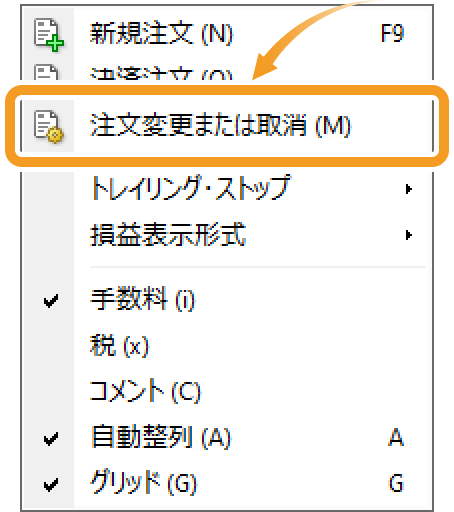
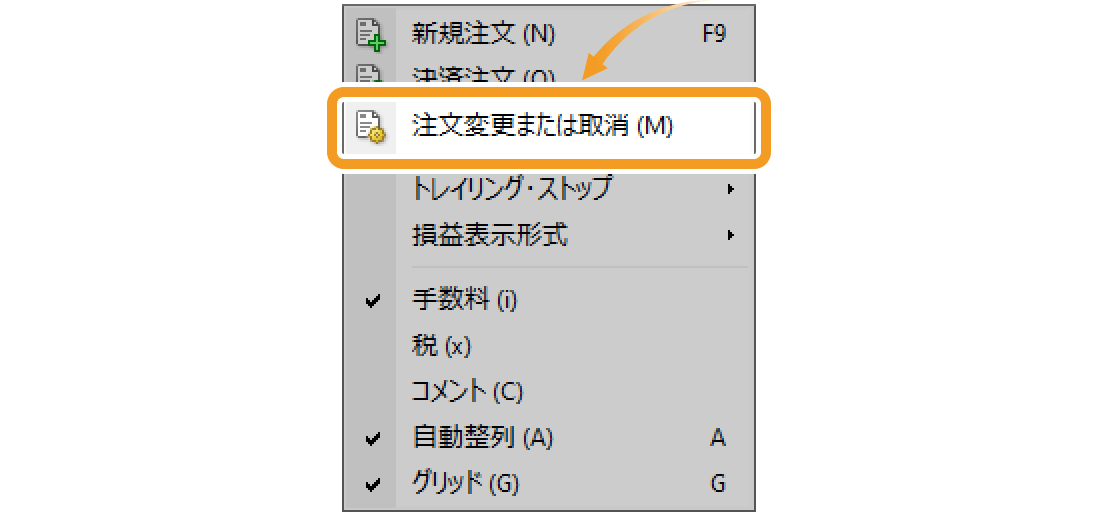
チャート上から部分決済をする方法
チャート上のポジションを示す点線上で、ダブルクリックします。


または、チャート上のポジションを示す点線上で右クリックし、メニュー一覧より「注文の変更」を選択します。
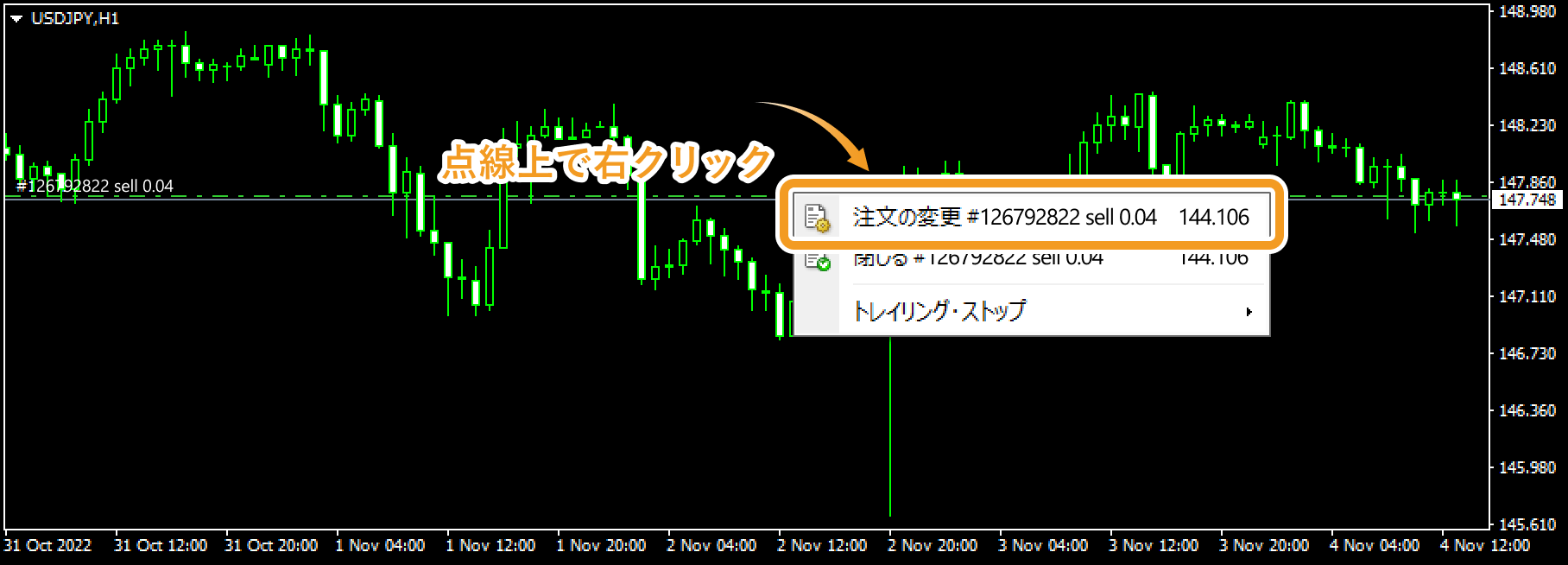

手順2
オーダー発注画面にて、「注文種別」選択欄をクリックして、「成行注文」を選択します。
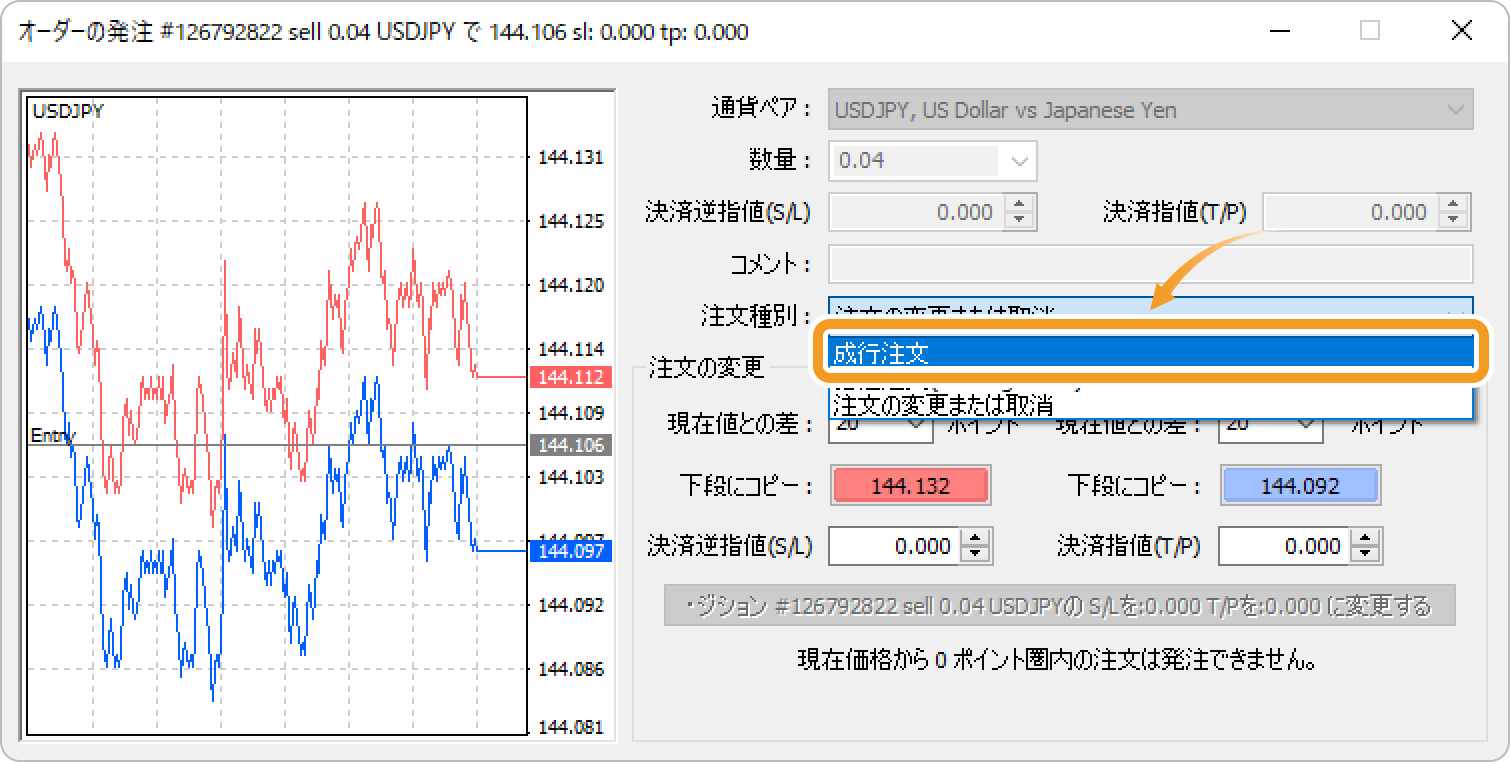
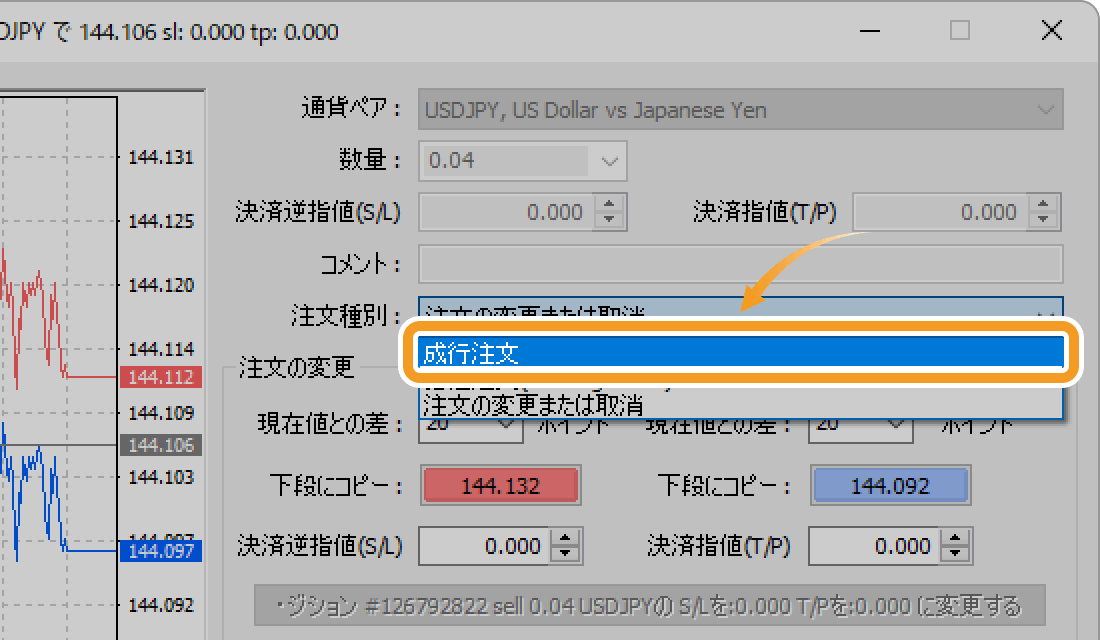
手順3
「数量」欄にて、部分決済する取引数量をロット単位で設定します。数量を直接入力するか、プルダウンから希望するロット数を選択してください。
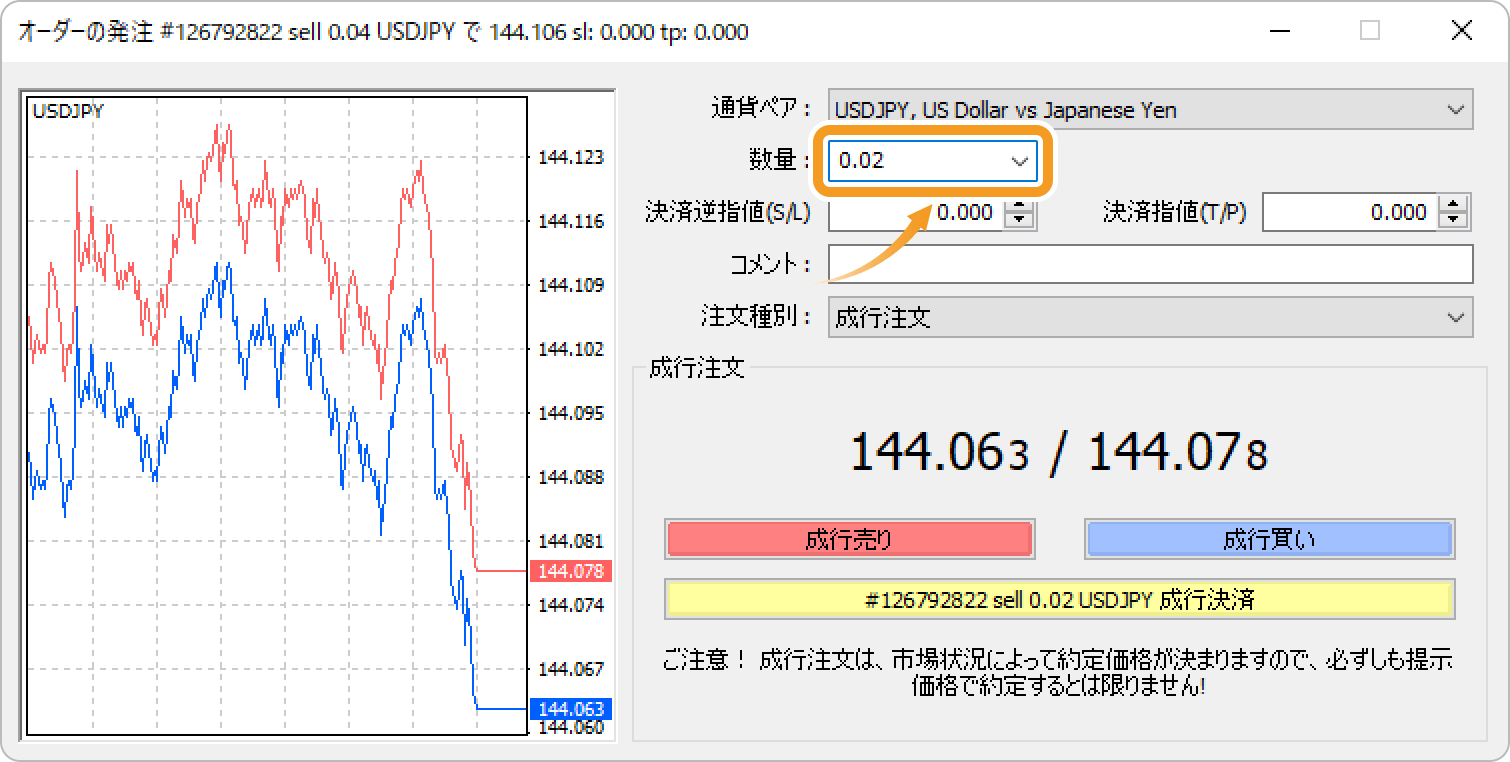
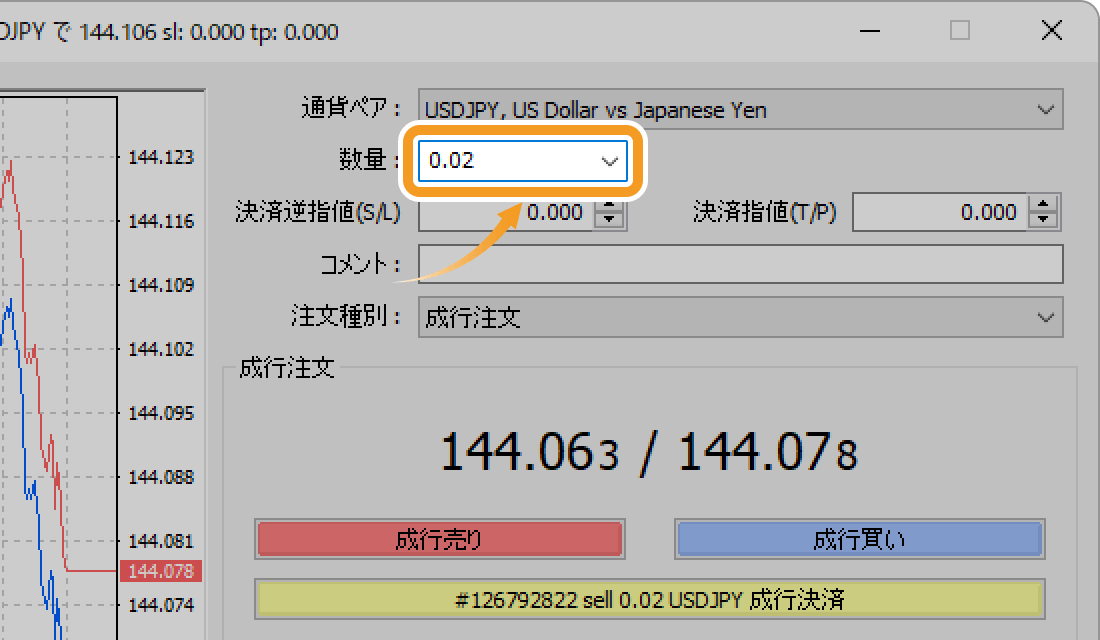
手順4
「成行決済」ボタンをクリックします。
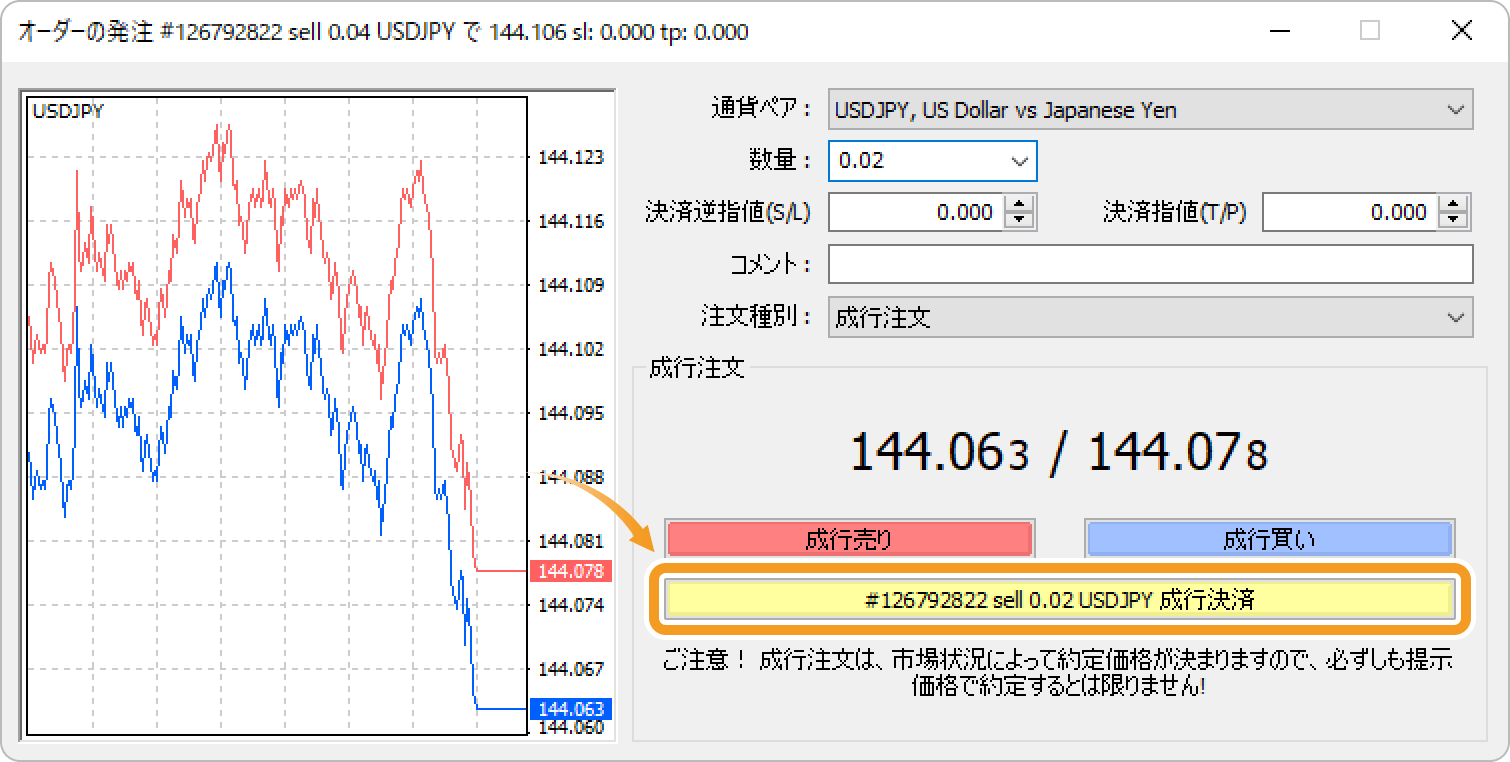
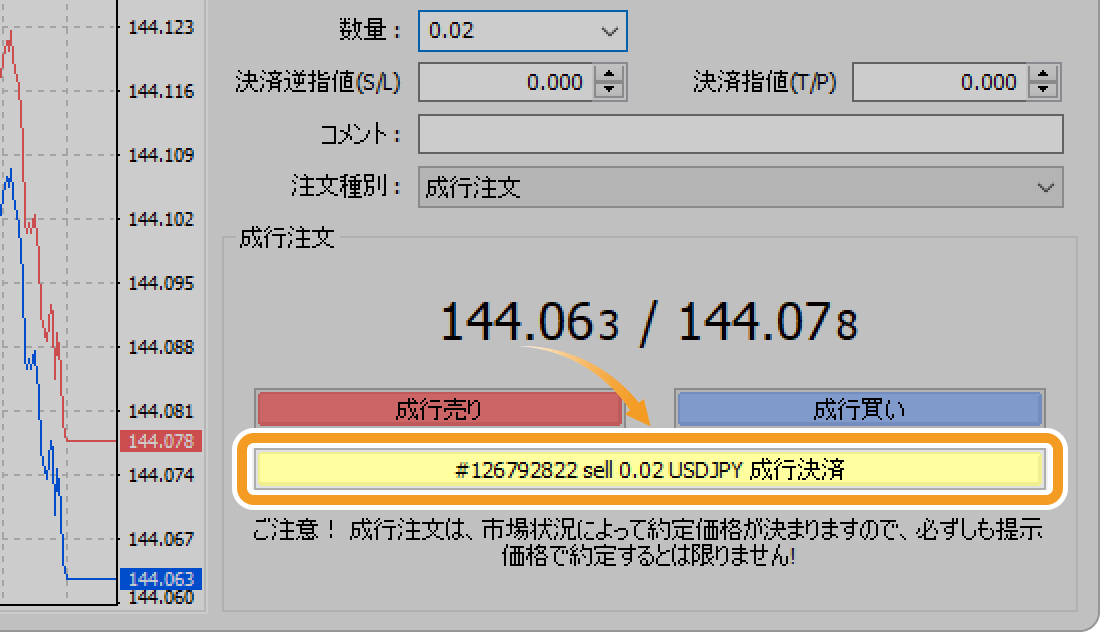
決済注文が執行されると、決済が行われた一部のポジションは、ターミナル内の「口座履歴」タブにて、確認することができます。

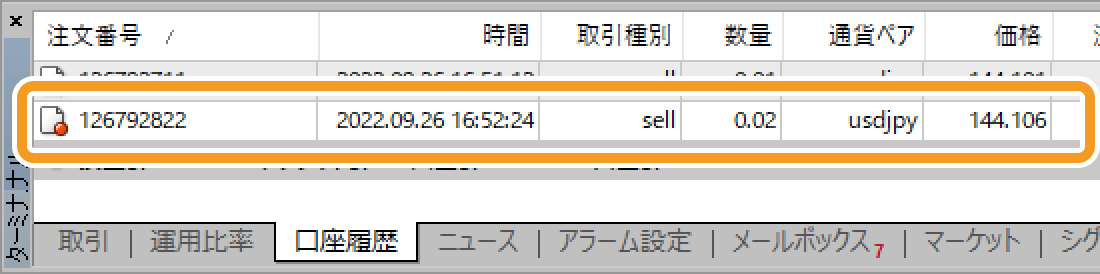
決済を行っていない、残りのポジションについては、「取引」タブ内にて確認ができます。

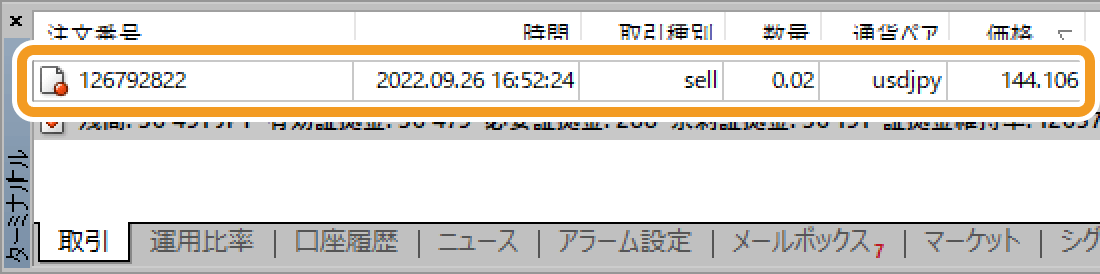
動画
手順1
部分決済は、ツールボックス・チャート上の2か所から行うことができます。
ツールボックスから部分決済をする方法
ツールボックス内の「取引」タブをクリックし、部分決済を行うポジション上でダブルクリックします。
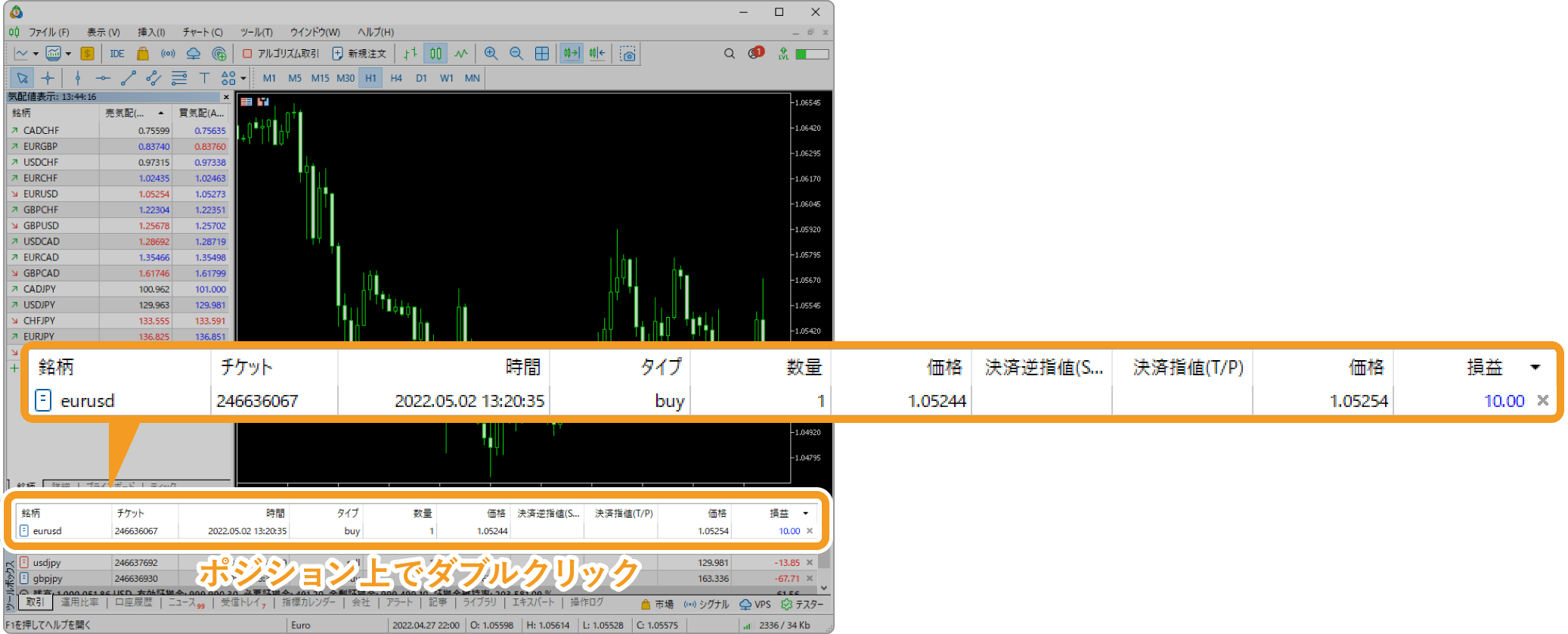
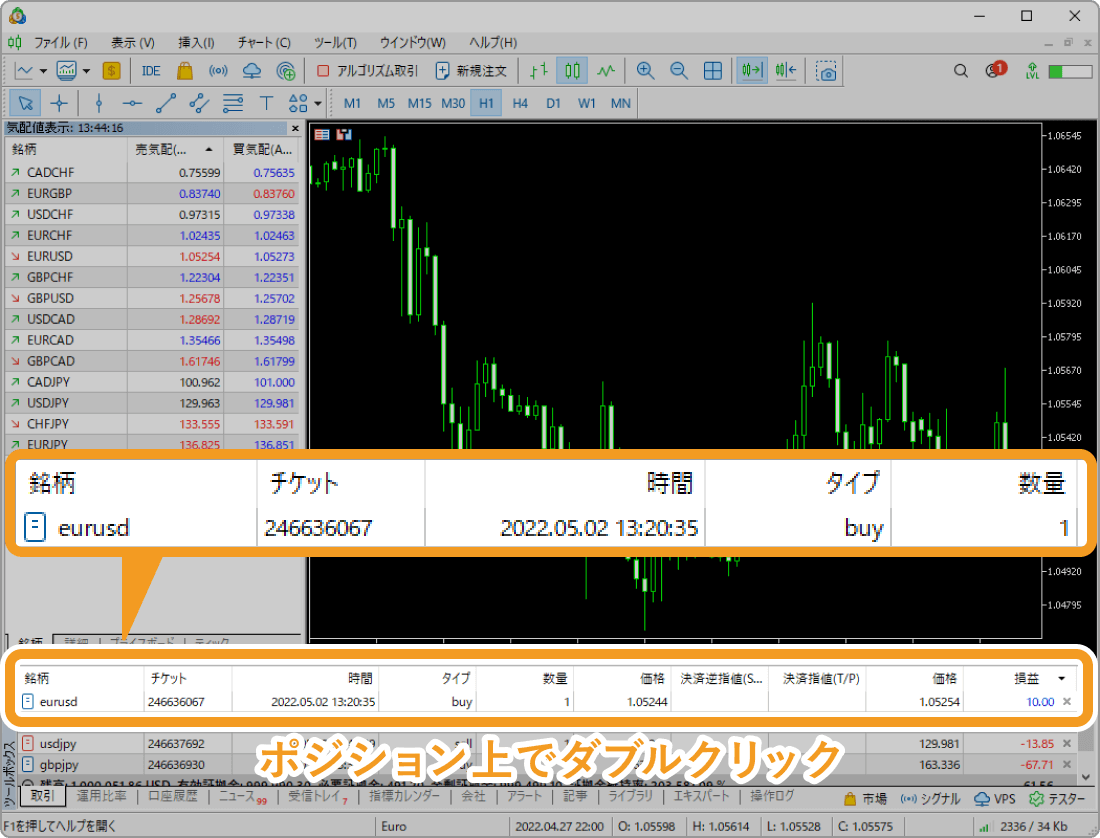
または、部分決済を行うポジション上で右クリックし、メニュー一覧より「注文変更または取消」を選択します。
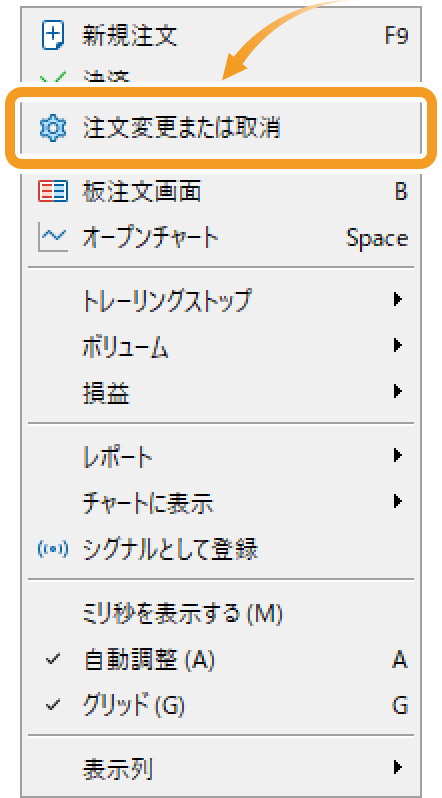
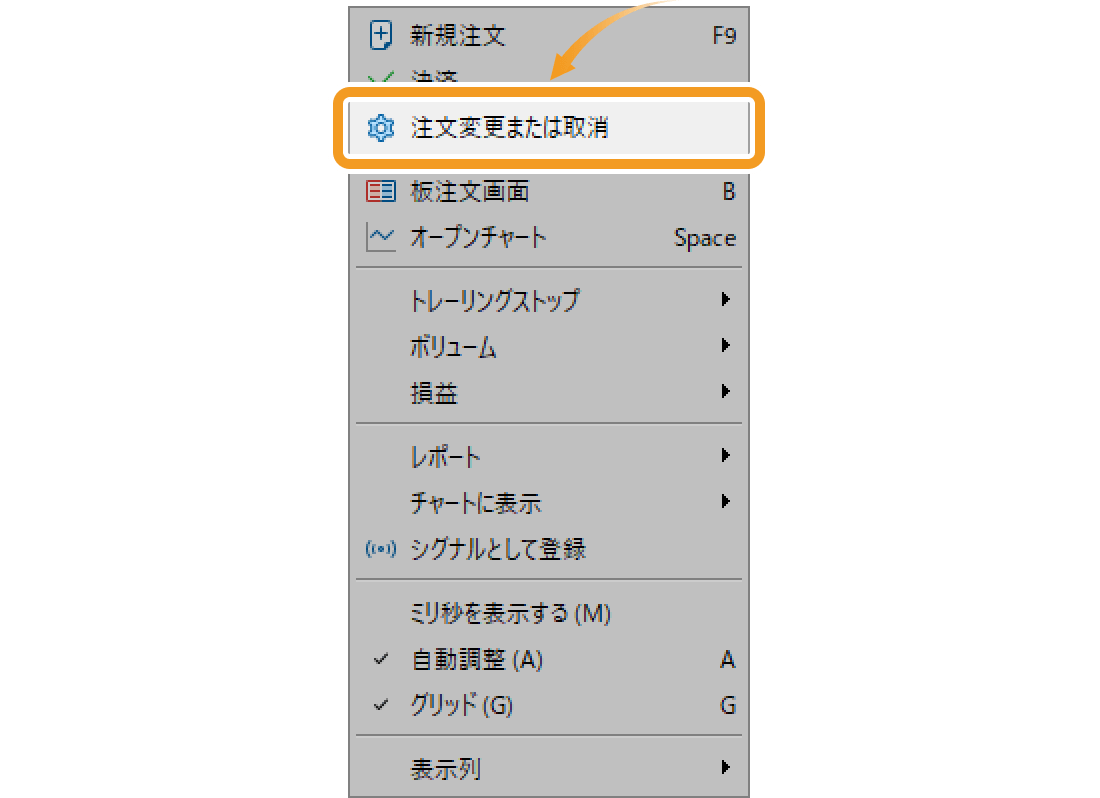
チャート上から部分決済をする方法
チャート上のポジションを示す点線上で、ダブルクリックします。


または、チャート上のポジションを示す点線上で右クリックし、メニュー一覧より「変更」を選択します。
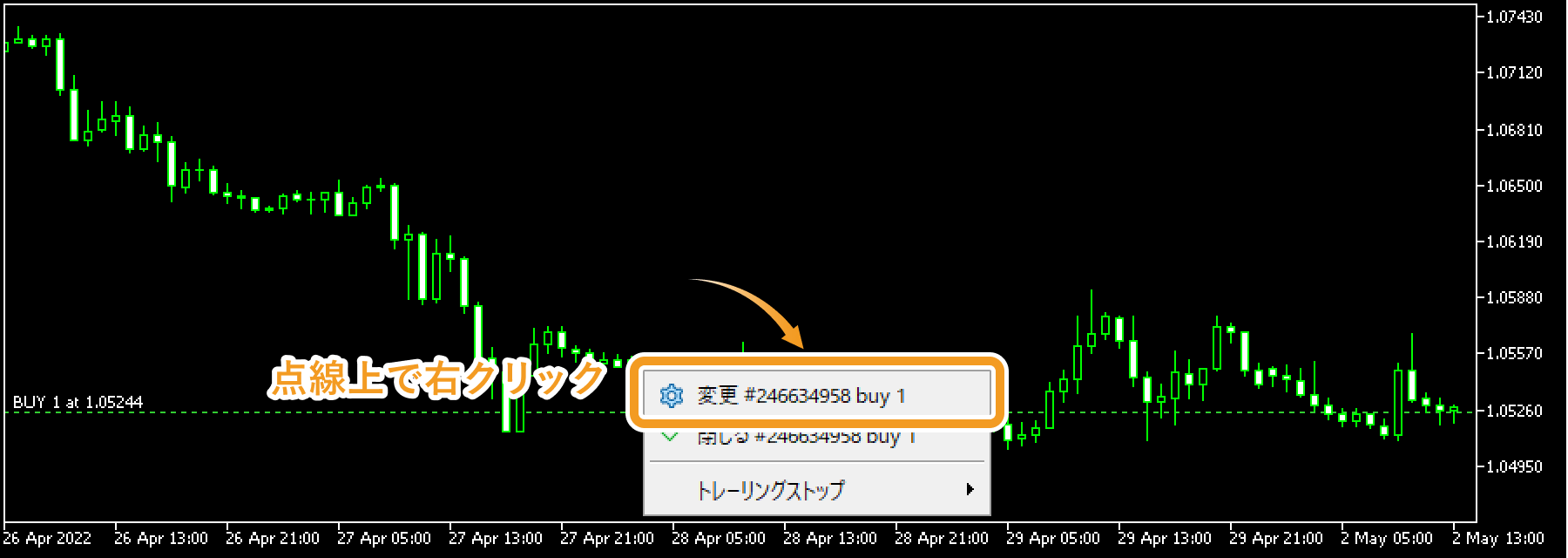

手順2
ポジション画面にて、「タイプ」選択欄をクリックして、「成行注文」を選択します。
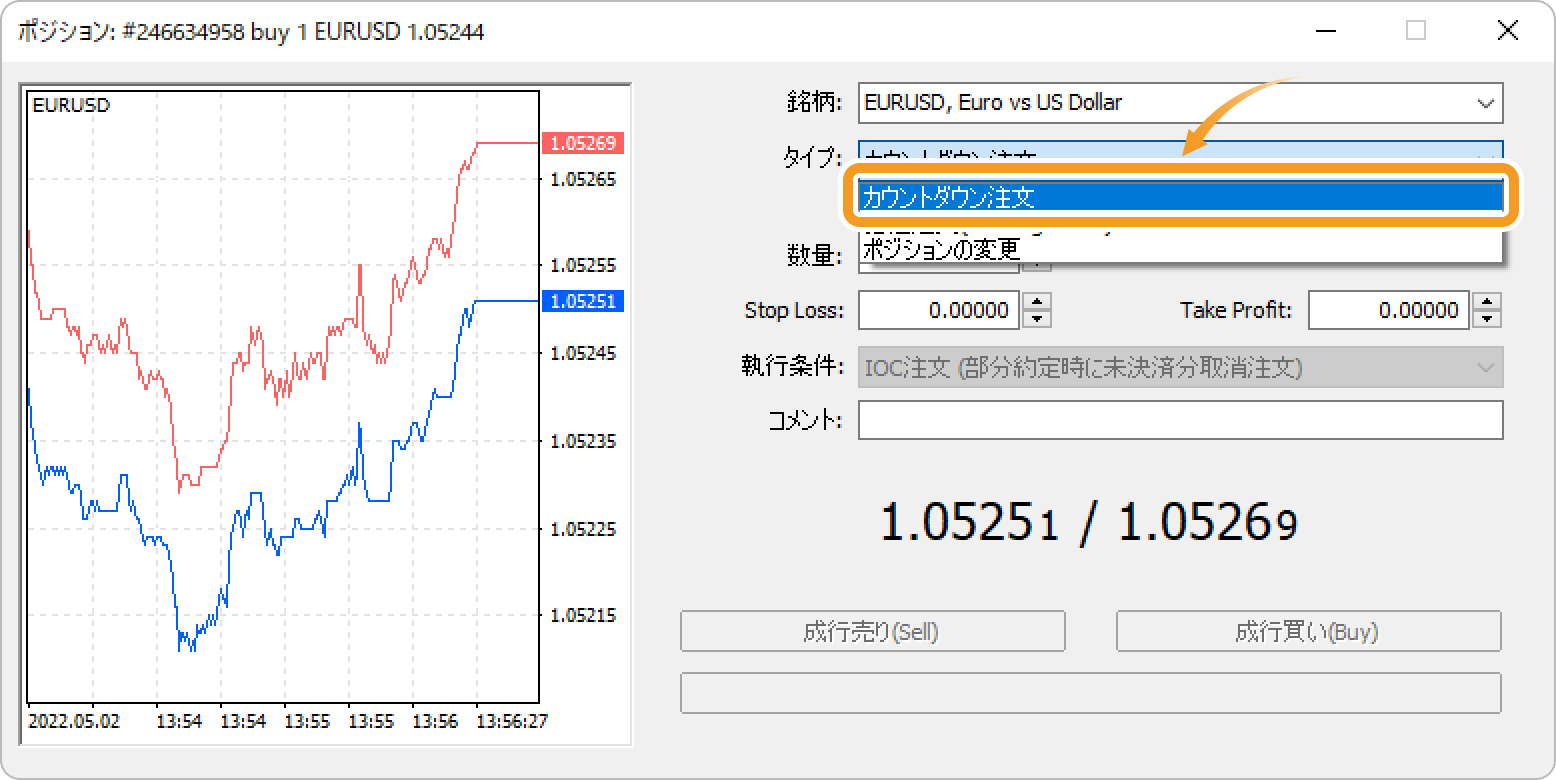
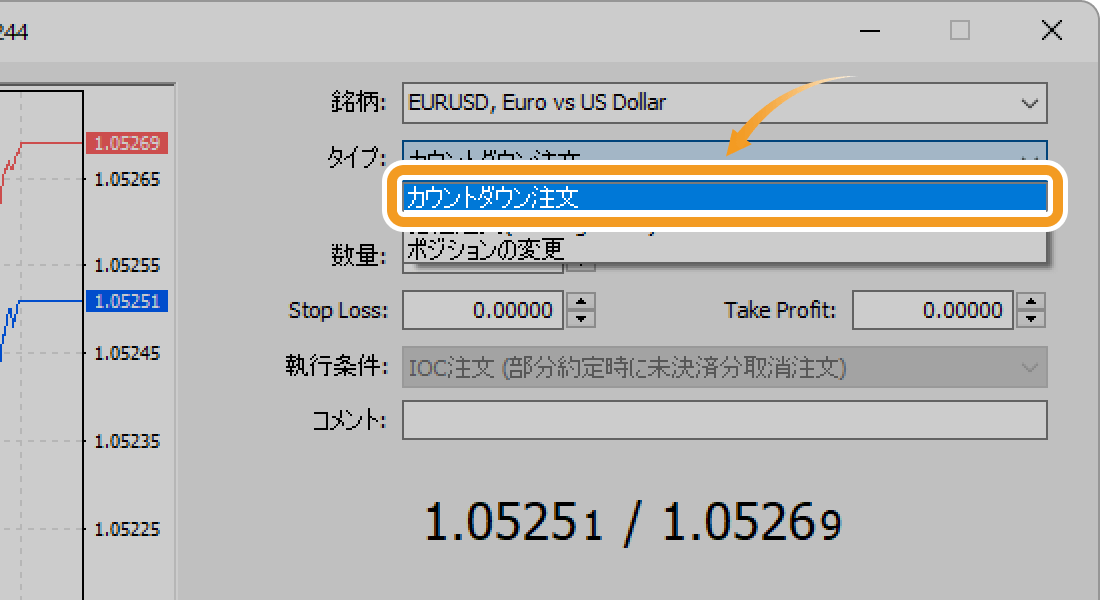
手順3
「数量」欄にて、部分決済する取引数量をロット単位で設定します。数量を直接入力、または、右側の▼▲マークをクリックして設定します。
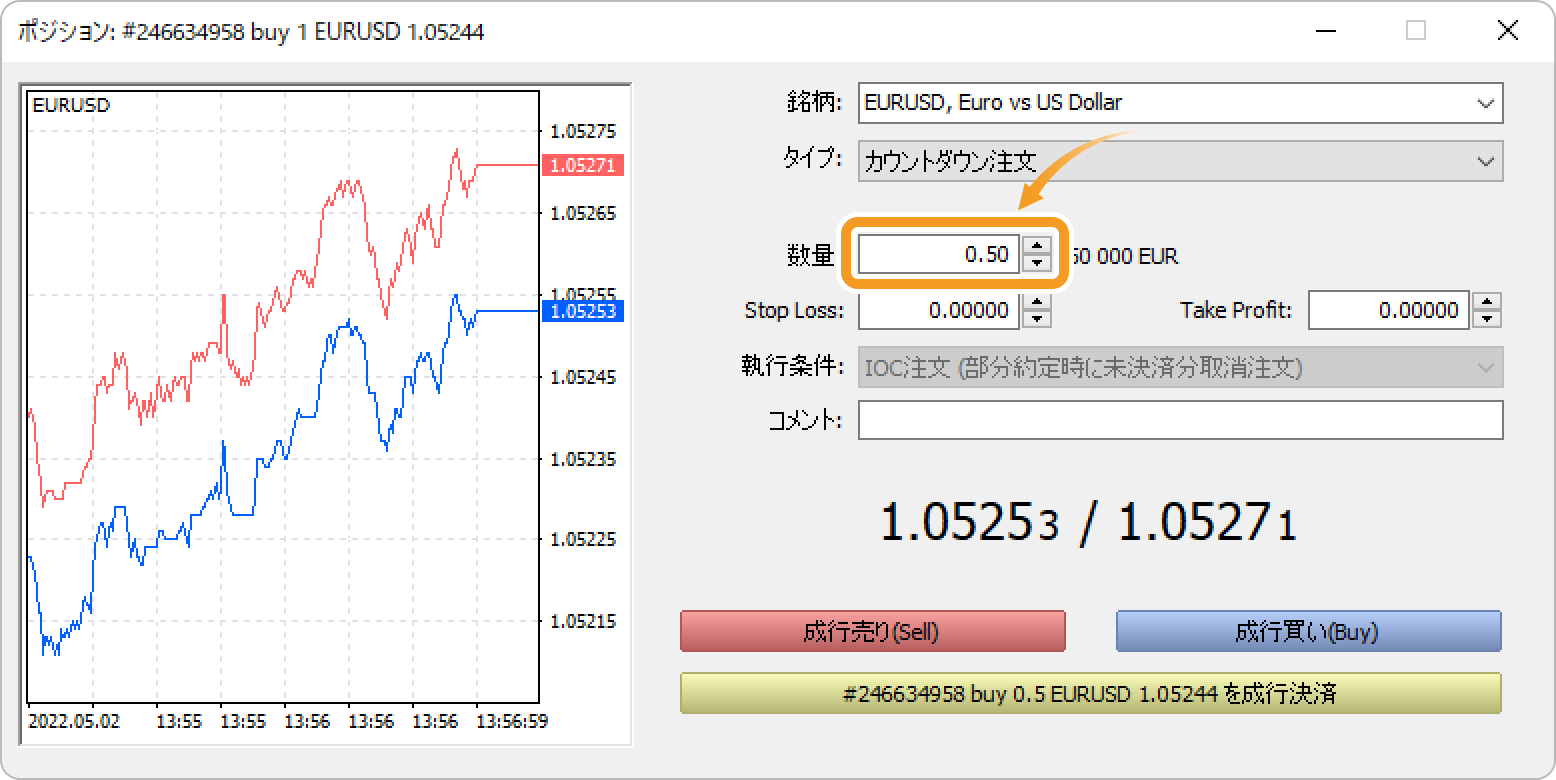
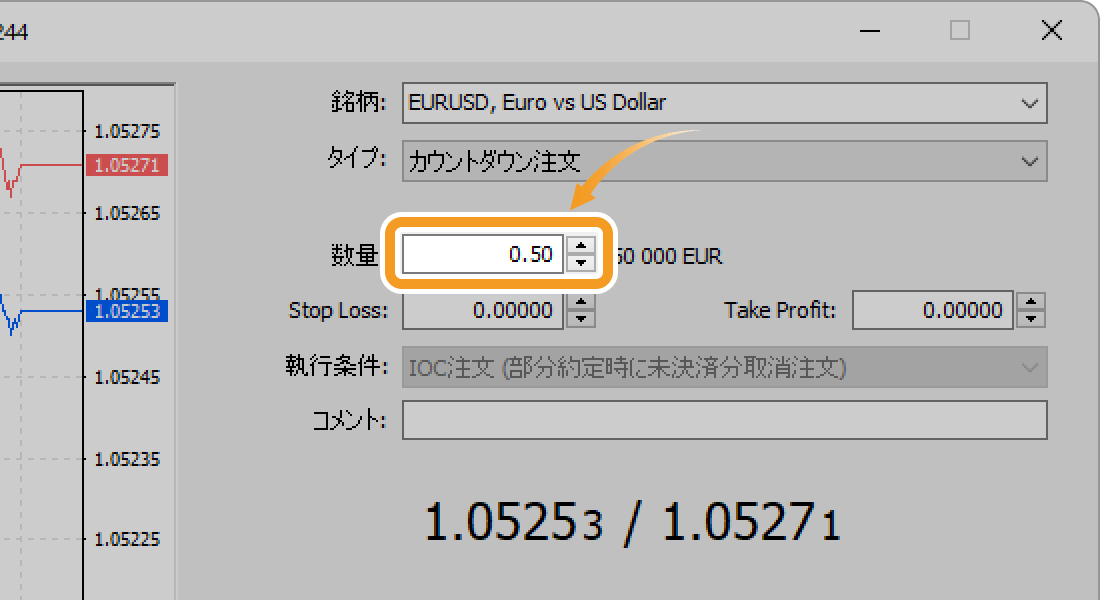
手順4
「決済」ボタンをクリックします。
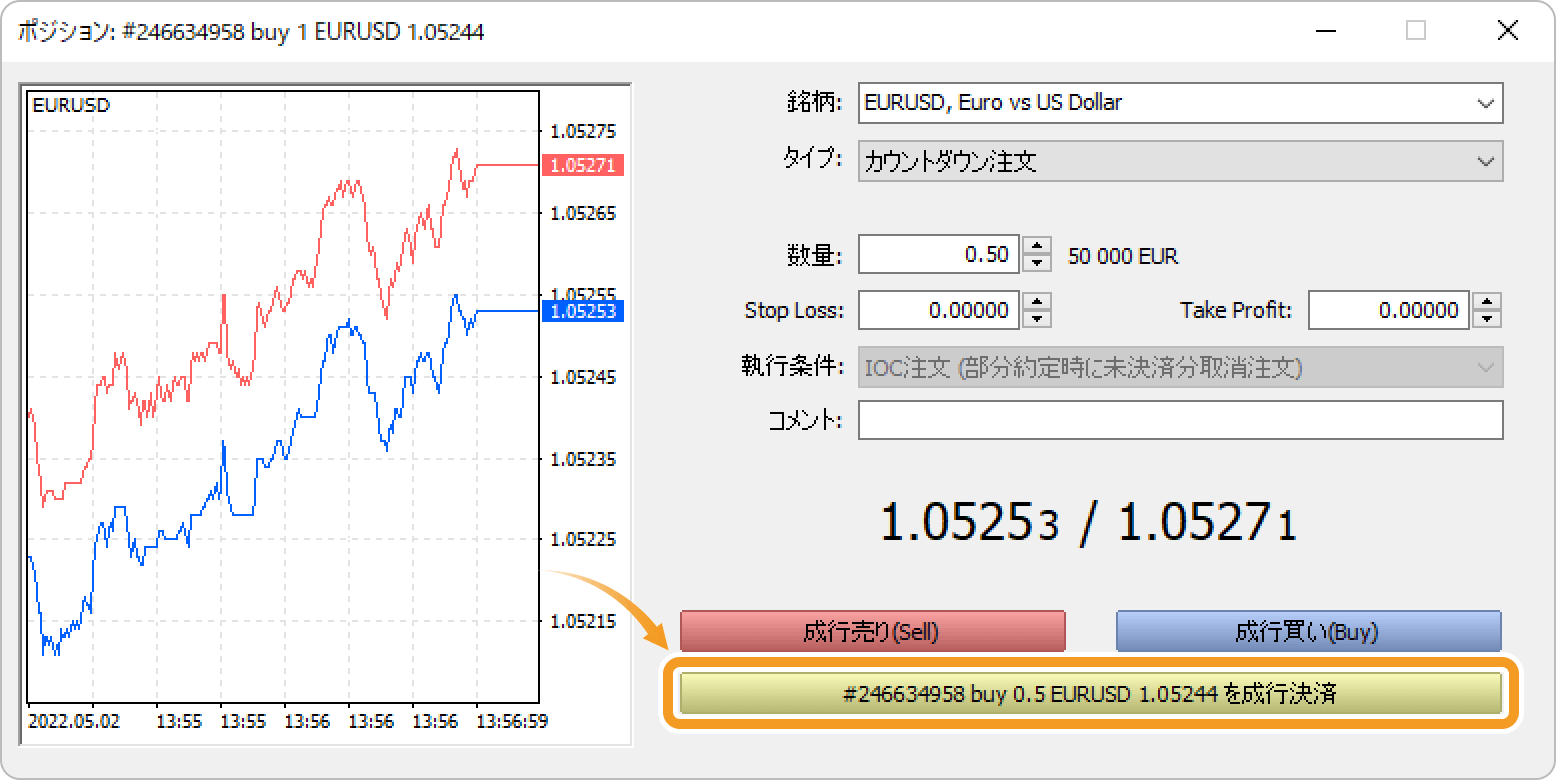
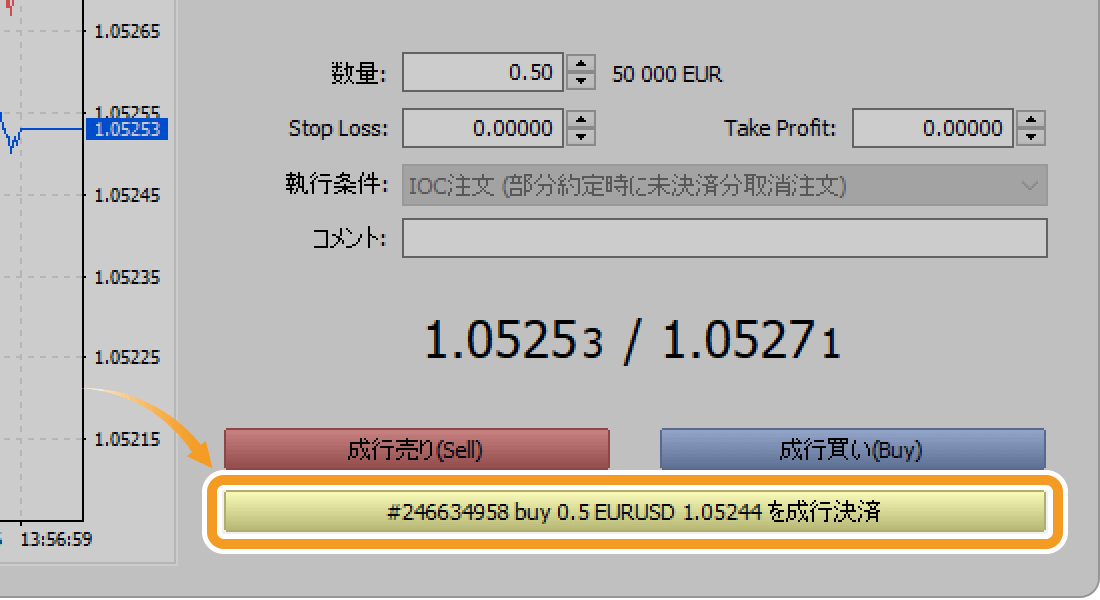
決済注文が執行されると、決済が行われた一部のポジションは、ツールボックス内の「口座履歴」タブにて、確認することができます。

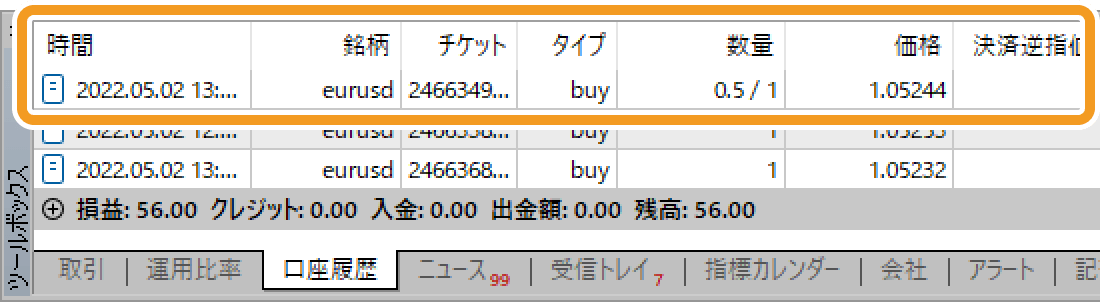
決済を行っていない、残りのポジションについては、「取引」タブ内にて確認ができます。

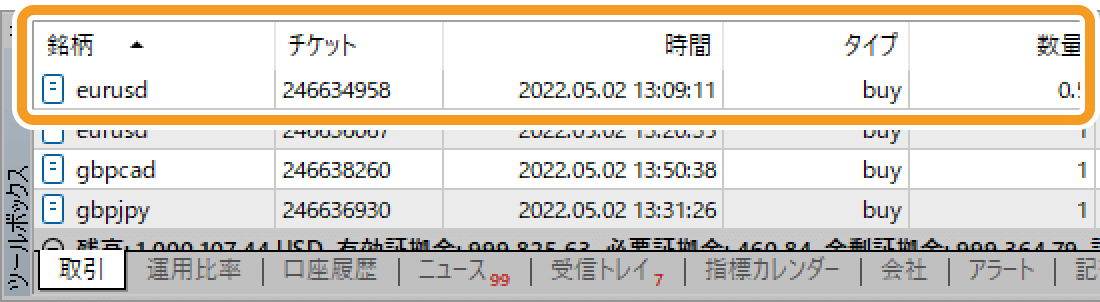
動画
この記事はお役に立ちましたか?
0人中0人がこの記事が役に立ったと言っています
貴重な意見をいただきありがとうございます。
FXONでは、このウェブサイトの機能向上とお客様の利便性を高めるためにクッキー使用しています。本ウェブサイトでは、当社だけではなく、お客様のご利用状況を追跡する事を目的とした第三者(広告主・ログ解析業者等)によるクッキーも含まれる可能性があります。 利用の方針

